

By Nathan E. Malpass, Last Update: March 22, 2023
Die YouTube-Lautstärke hängt ausschließlich von der Lautstärke der Eingabedatei ab, die von der Quelle stammt. Je nach verwendetem Gerät wird bei manchen Geräten naturgemäß eine geringe Lautstärke in die Eingabedatei übertragen. Sie können jedoch immer noch YouTube-Videos lauter machen durch den Einsatz von Lösungen von Drittanbietern oder besser gesagt des eingebauten Mediaplayers, was nur möglich ist, wenn sie über die Online-Site-Protokolle verfügen.
YouTube ist eine Website mit Multimedia-Inhalten, auf der Sie hochladen und Laden Sie Videos auf Ihr iPhone herunter. Die Multimedia-Social-Sites ermöglichen es Ihnen, Ihr Konto zu haben, um mit Ihren Zuschauern über Videos zu kommunizieren. Wie werden Sie kommunizieren, wenn Sie tiefe Töne hochgeladen haben?
Ihre treuen Zuschauer werden jedoch die Extrameile gehen, um die Lautstärke mit mehreren in diesem Artikel beschriebenen Tools anzupassen. Kommen wir direkt zu den Ansätzen, die Sie erkunden müssen.
Teil 1: Gründe für geringe Lautstärke in YouTube-VideosTeil 2: 4 Möglichkeiten, YouTube-Videos lauter zu machenTeil 3: Fazit
Wie bereits erwähnt, werden beim Erstellen und Aufnehmen der Videos Geräte verwendet, die möglicherweise fehlerhaft sind oder absolut niedrige Lautstärkeeinstellungen haben. Die Einstellungen werden zu den Standardlautstärken für das YouTube-Video, was zur Ursache für eine geringe Lautstärke wird, oder sogar Kein Ton bei den YouTube-Videos.
Darüber hinaus kann das, was für Sie niedrig ist, für jemand anderen hoch sein, daher müssen Sie die Lautstärke erhöhen. Das erklärt, warum die gleiche Lautstärkeeinstellung auf Ihrem PC für andere YouTube-Videos unterschiedliche Lautstärketöne hat.
Hier sind einige der Gründe:

Alle Augen sind auf das Gerät und die Softwarekomponente gerichtet, die das Soundsystem unterstützt. Daher müssen Sie einen von ihnen oder alle in einem Körper reparieren, um die Lautstärke auf hohe Pegel einzustellen. Hier sind die Lösungen, um YouTube-Videos lauter zu machen.
Die Tastatur ist Ihr erstes Eingabegerät für die Textfunktion und als Verknüpfung zu verschiedenen Lautstärkeeinstellungen. Wenn das Gerät der Grund für das niedrige YouTube-Video ist, ist es wichtig, es zu überprüfen, indem Sie die Lautstärke anpassen, bevor Sie zu anderen komplexen Prozessen übergehen. Die Pfeiltasten sind die Verknüpfungen zu allen Lautstärkeanpassungen, sobald Sie das YouTube-Video öffnen. Wenn das nicht funktioniert, lesen Sie weiter, um den folgenden Ansatz zu versuchen.
Dies ist ein allgemein bekannter Name im Betrieb von Multimedia-Inhalten. Der Player fungiert als Player und auch als Videokonverter. Unser Interessengebiet ist die Lautstärkeoption, um YouTube-Videos lauter zu machen. Alles, was Sie tun müssen, ist, das Video auf die Benutzeroberfläche zu laden und die folgenden Schritte zu befolgen.

Das Video wird abgespielt und verwendet Lautstärkeregelung um die Lautstärke um 125 Prozent zu erhöhen und zu verringern.
Sie müssen sich fragen, warum ein Videokonverter seinen Weg findet, wenn Sie nach einem Tool suchen YouTube-Videos lauter machen. Wenn Sie nach einer dauerhaften Lösung suchen und einige der Tracks aufgrund der Videokompatibilität nicht zu funktionieren scheinen, FoneDog Videokonverter ist die beste Option, um zuerst die Videodatei zu konvertieren; Innerhalb der Benutzeroberfläche können Sie die Lautstärkeeinstellungen bearbeiten und schließlich tun, was Sie möchten.
Dies ist einfach mit den folgenden Schritten:
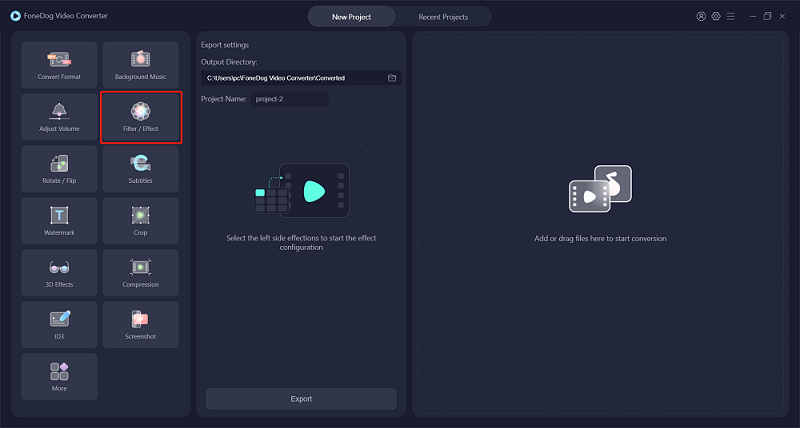
Dies ist eine einfache und interaktive Anwendung, für deren Handhabung keine Vorkenntnisse erforderlich sind. Darüber hinaus enthält es einen Editor und einen Konverter in derselben Konsole, wodurch Sie Festplattenspeicher sparen.
Bevor Sie denken, dass das YouTube-Video ein Lautstärkeproblem hat, ist es wichtig, die integrierte YouTube-Maussteuerung auszuprobieren, da die Lautstärke in einigen Videos stummgeschaltet ist. Möglicherweise stellen Sie fest, dass das Problem gelöst ist, indem Sie einfach auf die Schaltfläche zum Aufheben der Stummschaltung klicken. Wenn das Problem jedoch weiterhin besteht, müssen Sie Integrationen von Drittanbietern abrufen, um es zu lösen.
Hier ist das Verfahren:
Dies ist eine einfache Möglichkeit, die YouTube-Einstellungen zu verwenden, um YouTube-Videos lauter zu machen. Wenn dies jedoch immer noch funktioniert, sind die zuvor besprochenen Methoden hilfreich, um das Problem zu lösen.
Sie haben keinen Grund, sich mit dem Anhören eines YouTube-Videos mit geringer Lautstärke abzumühen, wenn Sie mehrere Möglichkeiten haben YouTube-Videos lauter machen. Welchen Ansatz Sie wählen, hängt von der geringen Lautstärke ab.
FoneDog Video Converter ist Ihre All-in-One-Anwendung, die leistungsstarke Bearbeitungs- und Videoverbesserungsfunktionen unterstützt, ohne die Kernoperation zu vergessen - die Videokonvertierung. Müssen mehrere Anwendungen vorhanden sein, aber es gibt eine, die nur alle innerhalb eines Toolkits ausführen kann? Das ist das Schöne an FoneDog Video Converter. Erkunden Sie mehr davon, um die verfügbaren Toolkits für die Videobearbeitung kennenzulernen.
Hinterlassen Sie einen Kommentar
Kommentar
Video Converter
Konvertieren und bearbeiten Sie 4K/HD-Videos und -Audios in beliebige Formate
Kostenlos Testen Kostenlos TestenBeliebte Artikel
/
INFORMATIVLANGWEILIG
/
SchlichtKOMPLIZIERT
Vielen Dank! Hier haben Sie die Wahl:
Excellent
Rating: 4.5 / 5 (basierend auf 106 Bewertungen)